Shut Down, Restart, Log off máy tính là việc khá đơn giản, chỉ cần nhấn Start, rồi click vào nút tương ứng nữa là xong nữa là xong. Ngoài việc thao tác bằng click chuột thì chúng ta còn có thể thực hiện những việc này bằng cách sử dụng các lệnh Shut Down, Restart, Log off của Windows. Trong bài viết này sẽ hướng dẫn các bạn cách sử dụng Command Prompt (CMD) để tắt máy, khởi động lại máy, log off tài khoản hiện tại….

Đầu tiên, bạn nhấn tổ hợp phím Windows + R để mở cửa sổ lệnh Run > Nhập vào cmd:
#1/4. Lệnh Logoff, thoát tài khoản hiện tại
shutdown -l > Enter (-l để thông báo cho máy tính của bạn log off)

#2/4. Lệnh Restart, khởi động lại máy tính
shutdown -r > Enter (-r để thông báo cho máy tính của bạn khởi động lại sau khi tắt máy)
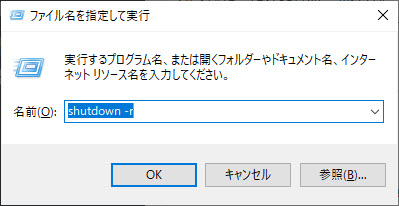
#3/4. Lệnh Shutdown, tắt máy tính
Hẹn giờ tắt máy tính tự động giúp bạn có thể lên lịch tắt máy tính Windows 10, Windows 7/8 ngay cả khi bạn không ngồi trước máy. Rất tiện lợi.
shutdown -s > Enter: máy tính sẽ tắt ngay.

shutdown -s -t XXX > Enter: máy tính sẽ tắt sau XXX giây. Ví dụ tắt máy tính sau 10 phút:

shutdown -s -t XXX > Enter: máy tính sẽ tắt sau XXX giây, kèm theo thông tin tắt máy được ghi trong dấu ngoặc kép. Ví dụ tắt máy tính sau 1 tiếng, kèm thông tin:

#4/4. Lệnh Cancel Shutdown, ngừng tắt máy hệ thống
shutdown -a > Enter (-a để thông báo cho máy tính của bạn hủy bỏ lệnh shutdown đã được thực thi trước đó)

Chúc các bạn thành công!
Có thể bạn quan tâm: Hướng dẫn mở CMD (Command Prompt) Admin trên Windows 10.








[…] Có thể bạn quan tâm: Hướng dẫn Shutdown/Power off, Restart, Log off Windows bằng lệnh CMD. […]
[…] Có thể bạn quan tâm: Hướng dẫn Shutdown/Power off, Restart, Log off Windows bằng lệnh CMD. […]